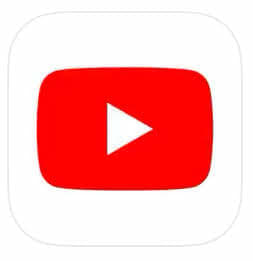
YouTubeの画質が下がってしまい、見にくくなったという報告が増えています。
画質が引き下がってしまったのは、新型コロナウイルスの影響だと言われています。
それでは、YouTubeの画質が下がったことの詳細や画質の上げ方を徹底解説していきます。
コンテンツ
YouTubeの画質が下がった!
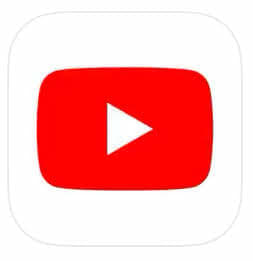
利用者の増加により画質を引き下げている

YouTubeはコロナウイルスによる外出規制により、利用者が急増しています。
利用者が増えたことにより、インターネットの停滞を防ぐために、一時的に画質を引き下げています。
画質は標準値である480pで一律設定されている状態となっています。
期間は1ヵ月程度と発表されており、システムへの負荷を最小限に抑えるための措置となっています。
デフォルトの画質が下がっている
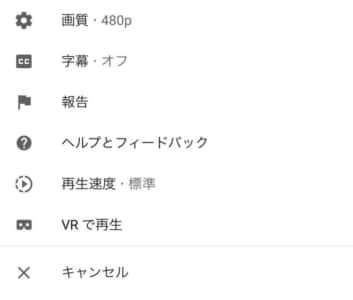
画質が引き下がってしまっているのは、デフォルトの設定のみです。
アップロードした元の動画の画質が下がっているわけではありません。
初期設定で閲覧できる画質のみ、容量を小さくしています。
画質を元に戻すことはできる
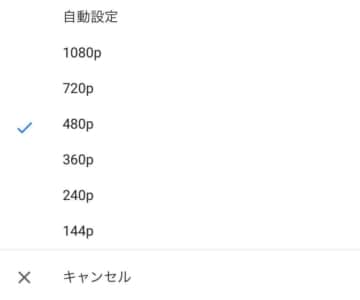
画質は初期設定で下がっているだけです。
高画質のモードで動画を見れないというわけではありません。
アプリ版でもブラウザ版でも画質を、1080pまで上げることは可能となっています。
画質を上げると読み込みにくい可能性が高い
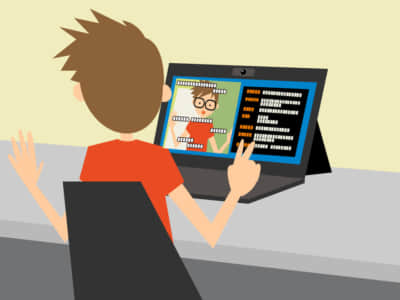
画質を引き下げているのは、インターネットの停滞を防ぐためです。
画質を引き上げることは可能ですが、YouTubeの利用者が増えていることから、画質を上げると読み込みにくい状況になります。
動画が止まったり、最悪そのまま落ちてしまう可能性もあるため、YouTubeが画質を引き下げている間は、画質を上げないことをおすすめします。
画質の上げ方

ブラウザ版の場合
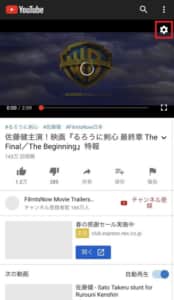
ブラウザ版の場合は、動画の再生画面の右上にある歯車マークより画質を上げることができます。
歯車マークが出ていない時は、一度画面をタップしてください。
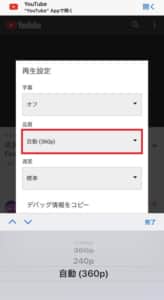
品質の下をタップすると画質を上げることができます。
OKをタップすることで、画質が引き上げられます。
アプリ版の場合
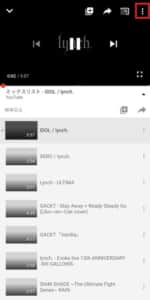
アプリ版の場合は再生されている動画の画面を一度タップしてください。
タップすると右上に縦の「三点」が表示されるので、タップします。
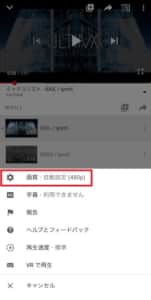
画質をタップしてください。
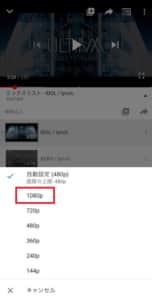
好みの画質をタップすることで画質を引き上げることができます。
投稿者は限定公開から投稿を行う
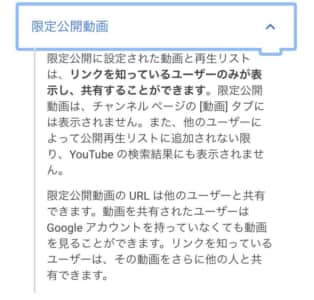
投稿者は少しでも高画質のものを閲覧者に届けたい場合は、限定公開から投稿してください。
多くのユーザーを対象にしてアップロードするよりも、一部のユーザーに投稿した方が、画質を引き上げやすくなります。
画質のアップロードが終わり、高画質の投稿が完了した後に、一般公開を行えば、高画質の動画がスムーズに見れるようになります。


